如何解决谷歌浏览器flash被屏蔽
如何解决谷歌浏览器flash被屏蔽?众所周知flash插件是能够支持我们在浏览器里阅读视频、图片以及玩网络游戏时的插件,这个插件对于浏览器来说非常重要,我们在使用谷歌浏览器的时候也需要安装flash插件,不过很多用户发现谷歌浏览器屏蔽了flash插件,那么这个时候要如何解决呢。下面就让小编给大家带来谷歌浏览器flash被屏蔽解决方法介绍,希望能够给大家带来帮助。

谷歌浏览器flash被屏蔽解决方法介绍
1、在浏览器地址栏的右侧会显示一个小图标(如图所示)。
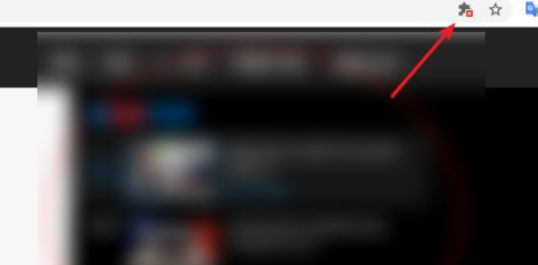
2、点击这个小图标,弹出对话框提示已禁止此网页运行flash,点击“管理”按钮(如图所示)。
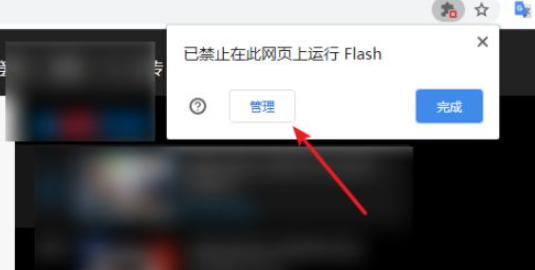
3、进入浏览器设置界面,把“禁止此网页运行flash”右边的开关打开(如图所示)。
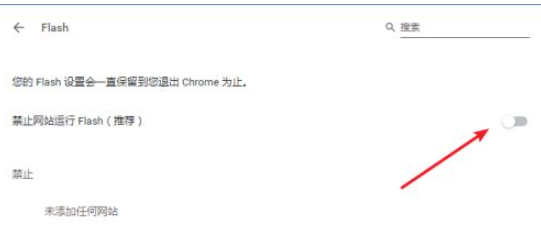
4、开启后就变成“询问”了(如图所示)。
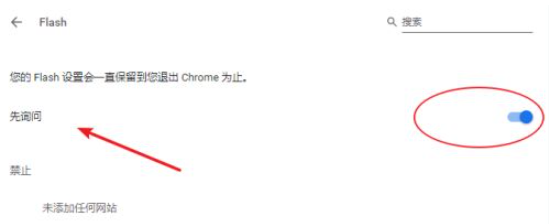
5、再次返回网页提示就变成“点击即可启用flash”(如图所示)。

6、点击后弹出对话框选择“允许”,再就可以正常播放了(如图所示)。
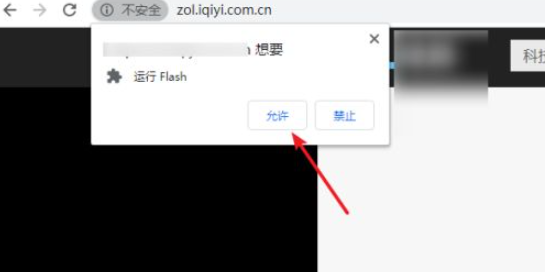
以上就是【如何解决谷歌浏览器flash被屏蔽?谷歌浏览器flash被屏蔽解决方法介绍】的所有内容啦,更多chrome浏览器相关内容,敬请关注本站。
